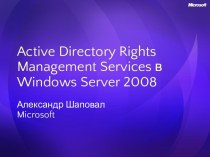- Главная
- Разное
- Бизнес и предпринимательство
- Образование
- Развлечения
- Государство
- Спорт
- Графика
- Культурология
- Еда и кулинария
- Лингвистика
- Религиоведение
- Черчение
- Физкультура
- ИЗО
- Психология
- Социология
- Английский язык
- Астрономия
- Алгебра
- Биология
- География
- Геометрия
- Детские презентации
- Информатика
- История
- Литература
- Маркетинг
- Математика
- Медицина
- Менеджмент
- Музыка
- МХК
- Немецкий язык
- ОБЖ
- Обществознание
- Окружающий мир
- Педагогика
- Русский язык
- Технология
- Физика
- Философия
- Химия
- Шаблоны, картинки для презентаций
- Экология
- Экономика
- Юриспруденция
Что такое findslide.org?
FindSlide.org - это сайт презентаций, докладов, шаблонов в формате PowerPoint.
Обратная связь
Email: Нажмите что бы посмотреть
Презентация на тему к уроку по теме Макросы по Базам Данных
Содержание
- 2. Создание макросаВыходЗапуск макросаТЕОРИЯ
- 3. 1Создание макроса1. Выберите таблицу Кошки. 2. Выберите команду Создание/Макрос/Макрос.
- 4. 2(продолжение)Откроется окно, показанное на рисунке.
- 5. 3(продолжение)Теперь щелкните на значке с изображением стрелки
- 6. 4(продолжение)3. Для макрокоманды ОткрытьТаблицу нужно указать, какая
- 7. 5(продолжение)6. Щелкните на значке Сохранить панели быстрого
- 8. 1Для макрокоманды ОткрытьТаблицу возможно указать такие аргументы.
- 9. 2В поле Аргументы макрокоманды для команды НаЗапись
- 10. 3У макрокоманды Сообщение есть следующие аргументы: Сообщение.
- 11. 1Запуск макросаСозданный в предыдущем разделе макрос можно
- 12. 23. Далее откроется окно Сообщения и Кошки.
- 13. Скачать презентацию
- 14. Похожие презентации
Создание макросаВыходЗапуск макросаТЕОРИЯ
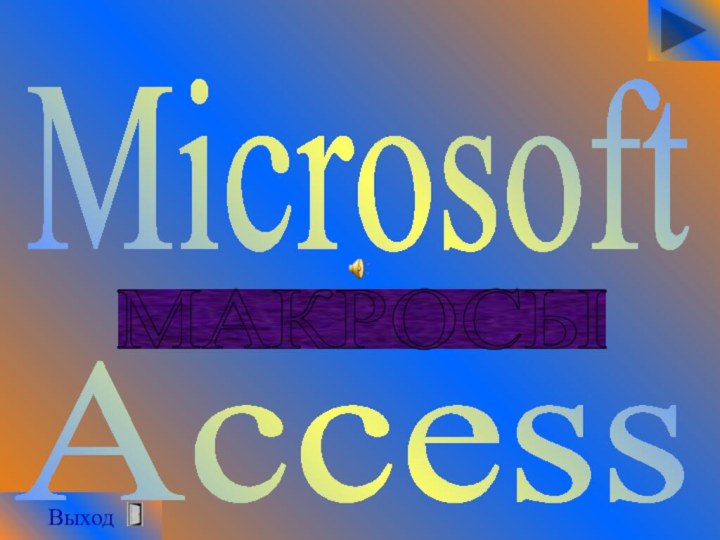
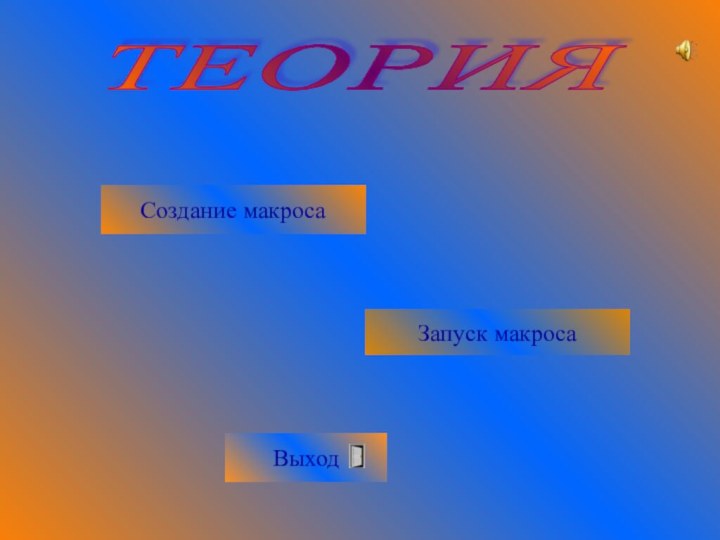


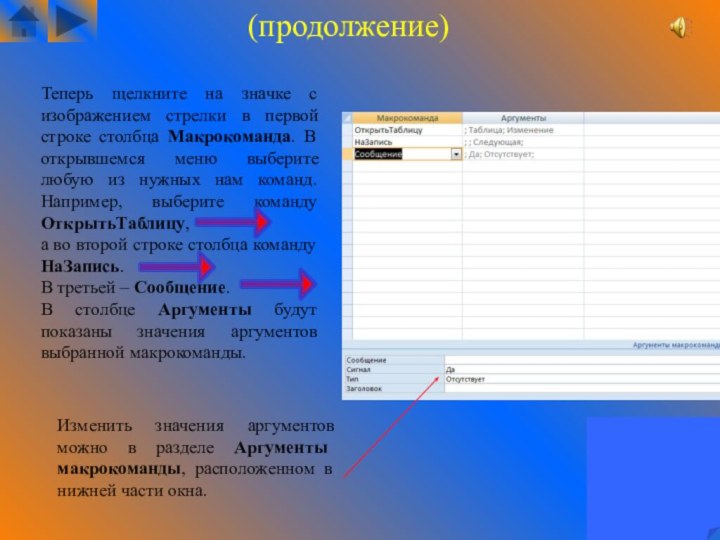
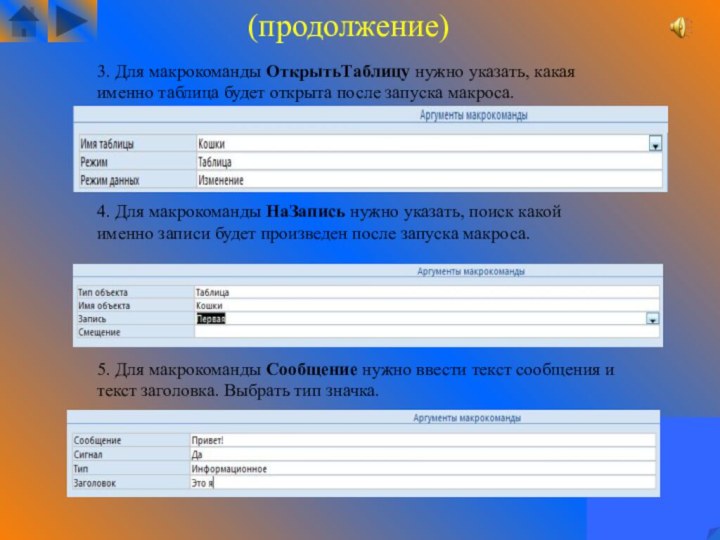
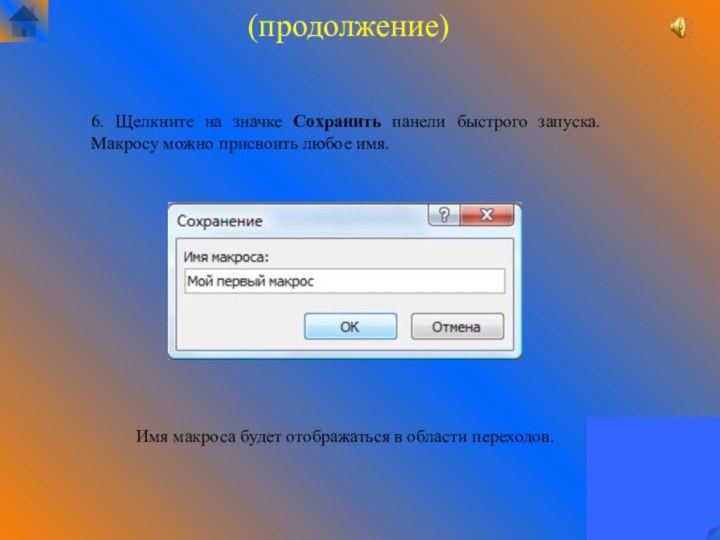





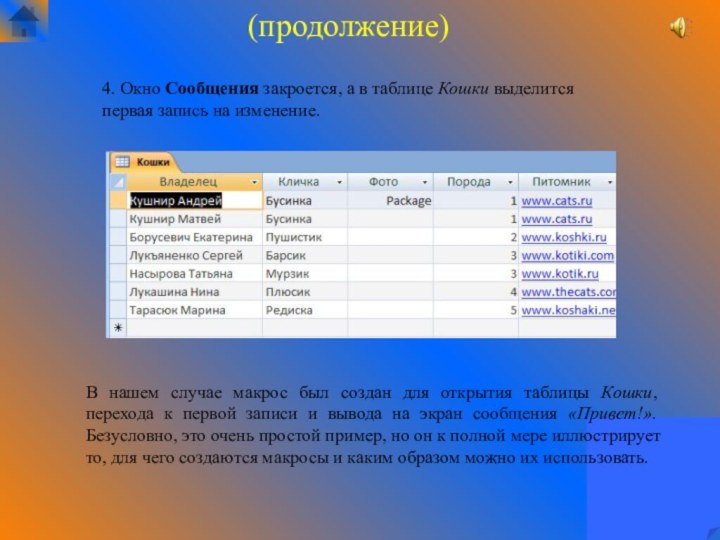
Слайд 5
3
(продолжение)
Теперь щелкните на значке с изображением стрелки в
первой строке столбца Макрокоманда. В открывшемся меню выберите любую
из нужных нам команд. Например, выберите команду ОткрытьТаблицу,а во второй строке столбца команду НаЗапись.
В третьей – Сообщение.
В столбце Аргументы будут показаны значения аргументов выбранной макрокоманды.
Изменить значения аргументов можно в разделе Аргументы макрокоманды, расположенном в нижней части окна.
Слайд 6
4
(продолжение)
3. Для макрокоманды ОткрытьТаблицу нужно указать, какая именно
таблица будет открыта после запуска макроса.
5. Для макрокоманды
Сообщение нужно ввести текст сообщения и текст заголовка. Выбрать тип значка.4. Для макрокоманды НаЗапись нужно указать, поиск какой именно записи будет произведен после запуска макроса.
Слайд 7
5
(продолжение)
6. Щелкните на значке Сохранить панели быстрого запуска.
Макросу можно присвоить любое имя.
Имя макроса будет отображаться в
области переходов.
Слайд 8
1
Для макрокоманды ОткрытьТаблицу возможно указать такие аргументы.
Имя
таблицы. В этом поле нужно из списка доступных таблиц
указать имя таблицы, которая будет открыта макросом.Режим. Здесь следует выбрать режим открытия таблицы, Всего доступно пять режимов:
Таблица. Используется для обычного ввода данных.
Конструктор. Изменение структуры создаваемой таблицы.
Просмотр. Просмотр таблицы, подготавливаемой к печати.
Сводная таблица. Разновидность таблицы, используемая для группирования столбцов и перекрестных запросов.
Сводная диаграмма. Диаграмма на основе нескольких таблиц.
Режим данных. В этом меню можно выбрать то, какие права получит пользователь для работы с таблицей. В режиме Добавление можно добавлять записи, в режиме Изменение, соответственно, добавлять и изменять. В режиме Только чтение доступ к таблице будет максимально ограничен.
Слайд 9
2
В поле Аргументы макрокоманды для команды НаЗапись представлены
такие аргументы:
Тип объекта. В этом поле можно выбрать
один из типов
объекта, а именно: Таблица, Запрос, Форма, Представление,
Сохраненная процедура, Функция.Имя объекта. Здесь надо выбрать имя объекта, указанного в поле Тип объекта. Например, если объектом является таблица, выберите имя нужной таблицы.
Запись. Выберите, поиск какой именно записи будет произведен после запуска макроса. Доступны такие варианты: Первая, Последняя, Предыдущая, Следующая, Конкретная, Новая. При выборе типа поиска Конкретная в поле Смещение нужно указать номер записи, к которой будет осуществлен переход.
Смещение. Здесь нужно ввести число или выражение, задающее номер записи, на которую нужно перейти (при выборе типа записи Конкретная), или число записей для смещения (при выборе типов записи Предыдущая или Следующая).
Слайд 10
3
У макрокоманды Сообщение есть следующие аргументы:
Сообщение. В
этом поле нужно ввести текст сообщения.
Сигнал. Для
выдачи звукового сигнала при появлении ни экране окна сообщения выберите значение Да. Тип. Здесь можно выбрать тип значка, указывающего на характер сообщения. Можно выбрать такие типы, как Критическое, Предупреждающее, Информационное.
Заголовок. Здесь нужно ввести текст, который будет отображаться в строке заголовка окна сообщения.
Слайд 11
1
Запуск макроса
Созданный в предыдущем разделе макрос можно запустить
несколькими способами, описанными ниже.
Также можно выбрать команду Работа с
базами данных/Выполнить макрос и имя нужного макроса. 1. Запустите макрос.
Запуск в области переходов. Дважды щелкните на имени макроса в области переходов.
Слайд 12
2
3. Далее откроется окно Сообщения и Кошки. Щелкните
на кнопке OK.
2. Далее откроется окно Запуск макроса.
Щелкните на кнопке OK. (продолжение)